Streaming a 60 FPS
- Nella finestra principale di OBS Studio, in alto a sinistra, fare clic su File, quindi su Impostazioni e fare clic sulla scheda Video.
- Selezionare 1280x720 per la Risoluzione output.
- Selezionare 60 FPS per i Valori FPS comuni.
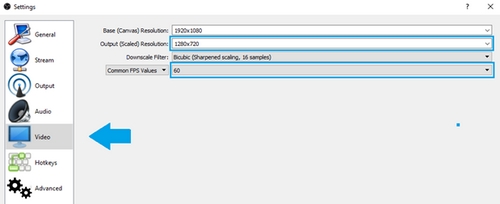
- Nella finestra principale di OBS Studio, fare clic sul pulsante + nella sezione Origini (situata in basso al centro della finestra), quindi fare clic su Dispositivo di cattura video.
- Assegnare un nome all'origine, ad esempio C922. La pagina Proprietà per l'origine dovrebbe essere visualizzata e consentire di selezionare la webcam per streaming professionale C922. Potrebbe già essere selezionata per impostazione predefinita.
NOTA: è possibile accedere alla pagina delle proprietà di C922 in qualsiasi momento facendo doppio clic su C922 nella sezione Origini.
- Tipo FPS/risoluzione: Personalizzato
- Risoluzione: 1280x720
- FPS: 60
- Formato video: MJPEG
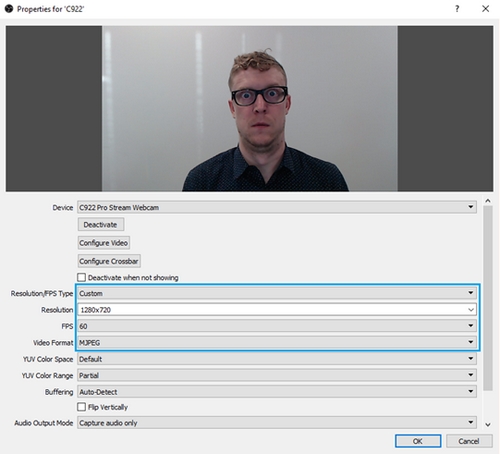
- Nella sezione Scene, fare clic con il pulsante destro del mouse sulla videocamera C922, quindi su Configura.
- Selezionare Input video. Vengono visualizzate le impostazioni della videocamera di Logitech per C922.
- Fare clic sulla scheda Controllo videocamera e deselezionare la casella accanto a Compensazione scarsa luminosità.
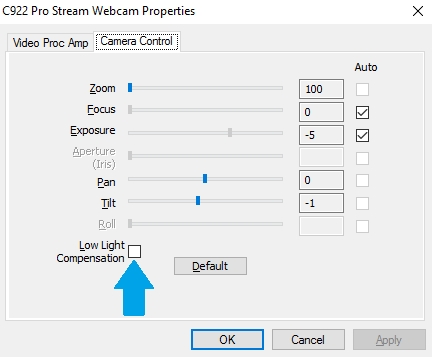
Sostituzione dello sfondo di Personify
ChromaCam di Personify è un software che consente di sostituire o rimuovere completamente lo sfondo durante lo streaming. Per impostare ChromaCam in OBS Studio, attenersi alla procedura seguente:
- Nella finestra principale di OBS Studio, fare clic sul pulsante + nella sezione Origini (situata in basso al centro della finestra), quindi fare clic su Dispositivo di cattura video.
- Assegnare un nome all'origine, ad esempio ChromaCam. Dovrebbe essere visualizzata la pagina Proprietà dell'origine.
- Fare clic sul menu a discesa per Dispositivo e selezionare ChromaCam di Personify per C922. La videocamera viene accesa e viene visualizzata la finestra di Personify.
- L'utente dovrebbe poter selezionare diverse opzioni di sostituzione dello sfondo. È inoltre possibile rimuovere completamente lo sfondo selezionando il motivo a scacchi.
- Quando si utilizza ChromaCam, il software regola automaticamente il bilanciamento della luce, il colore e altri parametri di output della videocamera; si consiglia di selezionare i valori predefiniti del dispositivo per risoluzione e FPS.
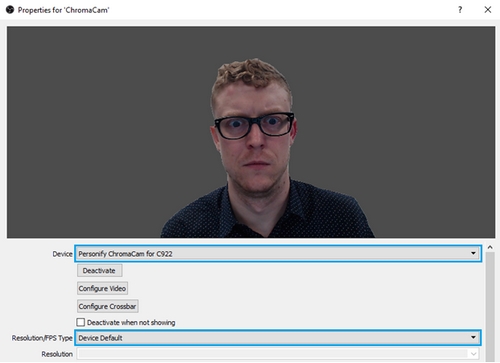
Nota importante: lo strumento di aggiornamento del firmware non è più supportato o gestito da Logitech. Si consiglia vivamente di utilizzare Logi Options+ per i dispositivi Logitech supportati. Siamo qui per assisterti durante questa transizione.
Nota importante: Logitech Preference Manager non è più supportato o gestito da Logitech. Si consiglia vivamente di utilizzare Logi Options+ per i dispositivi Logitech supportati. Siamo qui per assisterti durante questa transizione.
Nota importante: Logitech Control Center non è più supportato o gestito da Logitech. Si consiglia vivamente di utilizzare Logi Options+ per i dispositivi Logitech supportati. Siamo qui per assisterti durante questa transizione.
Nota importante: l'utilità di connessione Logitech non è più supportata o gestita da Logitech. Si consiglia vivamente di utilizzare Logi Options+ per i dispositivi Logitech supportati. Siamo qui per assisterti durante questa transizione.
Nota importante: il software Unifying non è più supportato o gestito da Logitech. Si consiglia vivamente di utilizzare Logi Options+ per i dispositivi Logitech supportati. Siamo qui per assisterti durante questa transizione.
Nota importante: Il software SetPoint non è più supportato o gestito da Logitech. Si consiglia vivamente di utilizzare Logi Options+ per i dispositivi Logitech supportati. Siamo qui per assisterti durante questa transizione.
Domande frequenti
Non ci sono prodotti disponibili per questa sezione
